- 离子卡
- 离子卡(1)
- 离子图像库 (1)
- 离子-按钮(1)
- 离子-按钮
- 离子-选择(1)
- 离子-选择
- 离子-Javascript列表
- 离子-颜色(1)
- 离子-颜色
- 离子-范围(1)
- 离子-范围
- 离子输入中可见的离子密码 - TypeScript (1)
- 离子-内容
- 离子-内容(1)
- 离子教程(1)
- 离子教程
- 创建离子卡 - Html (1)
- 离子输入中可见的离子密码 - TypeScript 代码示例
- 离子存储示例 (1)
- 离子按钮触发离子日期时间 - Html (1)
- 离子构建 - C# (1)
- 离子按钮触发离子日期时间 - Html 代码示例
- 离子-填充(1)
- 离子-填充
- 讨论离子
- 讨论离子(1)
- 离子-概述(1)
- 离子-概述
📅 最后修改于: 2020-12-08 04:58:32 🧑 作者: Mango
离子形式主要用于与用户进行交互并收集所需的信息。本章将介绍各种文本输入形式,在随后的章节中,我们将说明如何使用Ionic框架使用其他表单元素。
使用输入表格
使用表格的最佳方法是将列表和项目用作主类。您的应用程序通常包含多个表单元素,因此将其组织为列表是有意义的。在以下示例中,您会注意到item元素是一个标签标记。
您可以使用任何其他元素,但是标签将使您能够点击元素的任何部分以使您的文本输入集中。您可以设置一个占位符,该占位符看起来与输入文本不同,并且在您开始键入时将被隐藏。您可以在下面的示例中看到这一点。
上面的代码将产生以下屏幕-
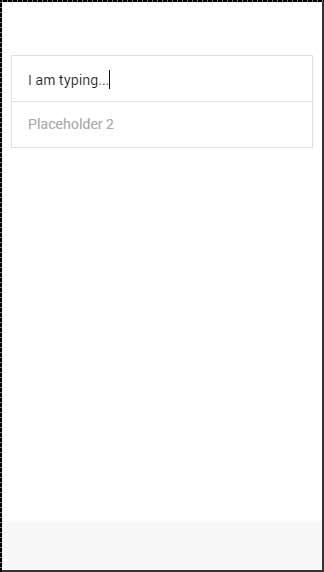
离子标签
Ionic为您的标签提供了其他一些选择。如果您希望在键入文本时将占位符放在左侧,则可以使用input-label类。
上面的代码将产生以下屏幕-
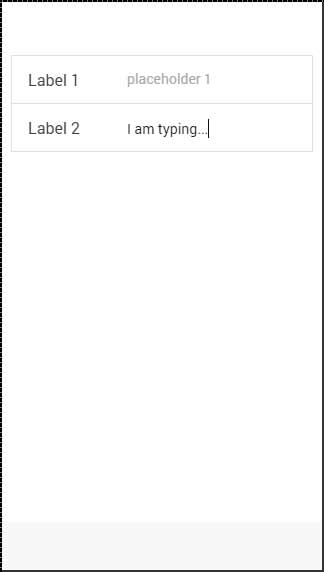
堆叠标签
堆叠标签是允许将标签移动到输入顶部或底部的另一个选项。为此,我们将item-stacked-label类添加到我们的label元素中,我们需要创建一个新元素并为其分配input-label类。如果我们希望它位于顶部,我们只需要在输入标签之前添加此元素即可。在下面的示例中显示。
请注意, span标签在输入标签之前。如果我们更改了他们的位置,它将显示在屏幕下方。
上面的代码将产生以下屏幕-
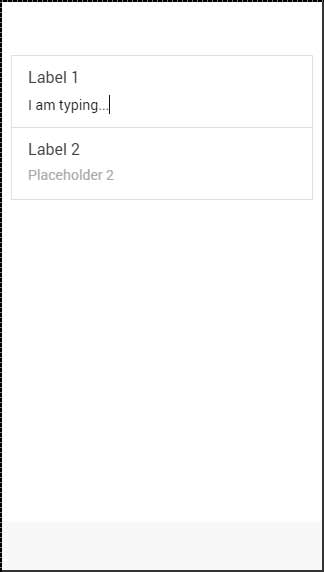
浮动标签
浮动标签是我们可以使用的第三个选项。在我们开始键入之前,这些标签将被隐藏。键入开始后,它们就会以精美的浮动动画出现在元素顶部。我们可以像使用堆叠标签一样使用浮动标签。唯一的区别是这次我们将使用item-floating-label类。
上面的代码将产生以下屏幕-
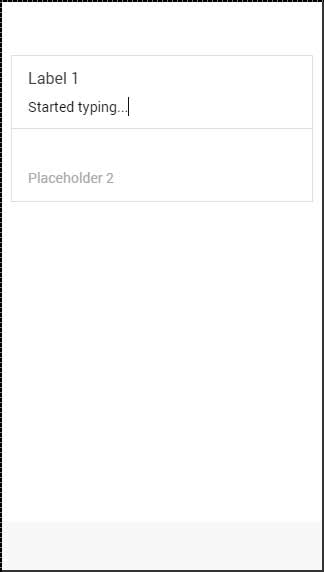
插入输入
在上一章中,我们讨论了如何嵌入离子元素。您还可以通过将item-input-inset类添加到项目中并将item-input-wrapper添加到标签中来插入输入。包装器将为标签添加其他样式。
如果在标签旁边添加其他元素,标签大小将进行调整以适应新元素。您也可以在标签内添加元素(通常是图标)。
以下示例显示了两个插入输入。第一个在标签旁边有一个按钮,第二个在标签内有一个图标。我们使用了占位符图标类来使图标具有与占位符文本相同的颜色。没有它,图标将使用标签的颜色。
上面的代码将产生以下屏幕-
